Jak otočit obrázek v aplikaci Powerpoint 2010
Prezentace aplikace Powerpoint 2010 se obvykle vylepšují přidáním prvků médií, například obrázků. Mnoho lidí, kteří vytvářejí nebo upravují obrázky pro použití v prezentacích Powerpoint, je však zvyklých upravovat své obrázky v jiném programu, například v programu Microsoft Paint. Zatímco program pro úpravy obrázků je stále nutný pro pokročilejší úpravy, ve skutečnosti existuje spousta jednoduchých úprav, které můžete provádět přímo v aplikaci Powerpoint. Dříve jsme podrobně popsali, jak převrátit obrázek v aplikaci Powerpoint 2010, ale také se můžete naučit, jak otočit obrázek v aplikaci Powerpoint 2010 . To usnadňuje správné nasměrování obrázku, který se nesnaží správným způsobem pro potřeby vaší prezentace, a zároveň vám dává možnost vidět, jak rotovaný obrázek vypadá na svém „správném místě v prezentaci“.
Rotující obrázky Powerpoint 2010
Základní možnosti otočení, které vám aplikace Powerpoint 2010 nabízí, otáčí snímek pouze o 90 stupňů najednou, v obou směrech. Máte však možnost určit částku rotace, která není násobkem této možnosti 90 stupňů. Proto můžete postupovat podle pokynů níže a dostat svůj obrázek do pozice, kterou potřebujete pro svou prezentaci.
Krok 1: Otevřete prezentaci v Powerpoint 2010, která obsahuje obrázek, který chcete otočit.
Krok 2: Klikněte na snímek, který obsahuje obrázek, který se má otočit.
Krok 3: Klepněte pravým tlačítkem myši na obrázek a poté klepněte na rozbalovací nabídku Otočit .

Krok 4: Klikněte na možnost Otočit doprava o 90 nebo Otočit doleva o 90, pokud chcete otočit obrázek o tuto částku, nebo klikněte na Další možnosti rotace, pokud chcete určit jiné množství rotace.
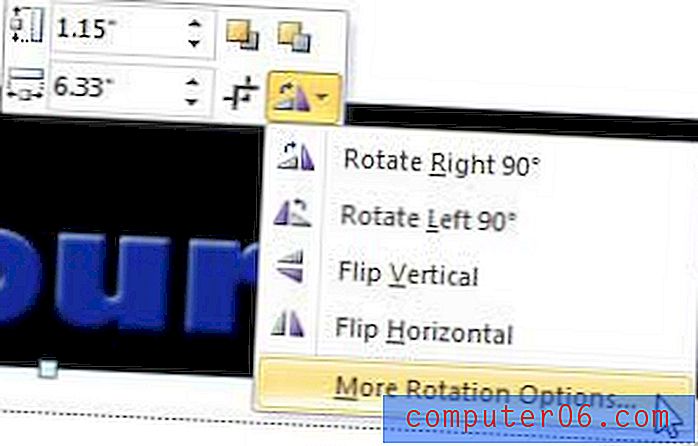
Krok 5: Zadejte částku pro rotaci do pole Rotace v horní části okna a poté stisknutím klávesy Enter na klávesnici aplikujte tuto částku rotace na obrázek.
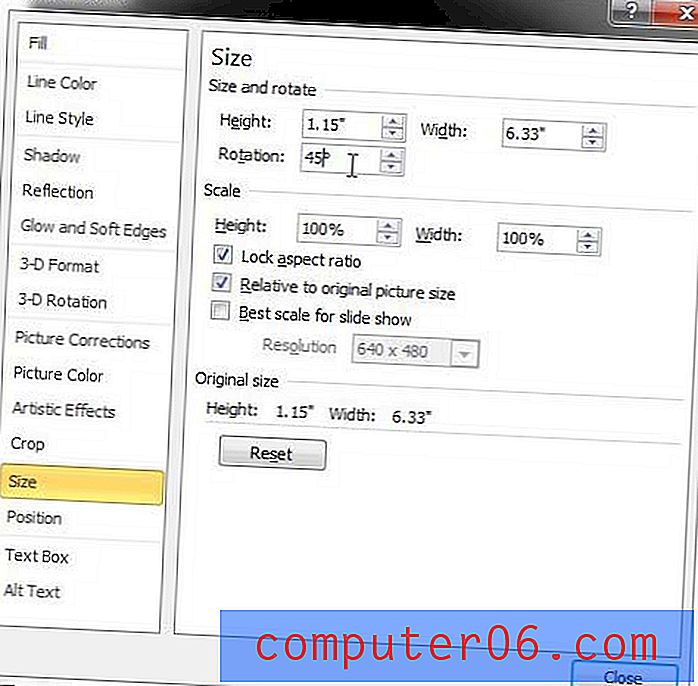
Upozorňujeme, že hodnota v poli Rotace bude vždy relativní k původní poloze obrázku. Pokud se například vrátíte do rozbalovací nabídky Otočit a vyberete možnost Otočit doprava o 90, bude tato rotace o 90 stupňů přidána nebo odečtena od stávající hodnoty v poli Otočení .



